Helppo ja nopea Android Root -opas

Kun olet roottannut Android-puhelimesi, sinulla on täydet järjestelmän käyttöoikeudet ja voit suorittaa monenlaisia sovelluksia, jotka vaativat root-oikeudet.
Älypuhelimet ovat välttämättömyys nykyaikana. Usein kuitenkin ylitämme rajan liimaamalla silmämme pieneen näyttöön huomattavan osan päivästä. Kannamme puhelinta aina aamusta iltaan mukanamme. Tietämättään tämä tapa on johtanut häiriötekijöihin työssä, häiriintyneisiin unirytmiin ja lyhytaikaiseen muistiin. Useimmat meistä eivät ole valmiita hyväksymään sitä, että olemme riippuvaisia puhelimistamme.
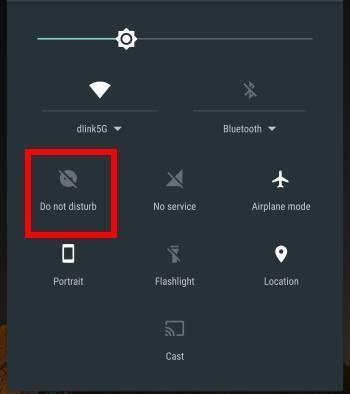
On aika tehdä puhelimesta orjamme eikä päinvastoin. Käyttäjinä meidän on saatava ote Androidin häiriön laajuudesta elämäämme. Tässä artikkelissa aiomme keskustella puhelimiemme Älä häiritse -ominaisuudesta. Tämän ominaisuuden avulla käyttäjä voi katkaista virtuaalitilasta valitsemansa ajanjakson.
Täytyy lukea: Kuinka poistaa päällekkäiset yhteystiedot Androidista
Älä häiritse -tila on vakioominaisuus kaikissa uusimmissa Android-versioissa.
Kuinka käyttää tätä tilaa Androidissa
Älä häiritse -tilan pikakuvake on avaamalla ilmoituspaneeli. Voit tehdä tämän pyyhkäisemällä alas näytön yläreunasta. Napauta nyt Älä häiritse -kuvaketta, jos käytössäsi on Android 6.0 tai uudempi, saat kolme vaihtoehtoa:
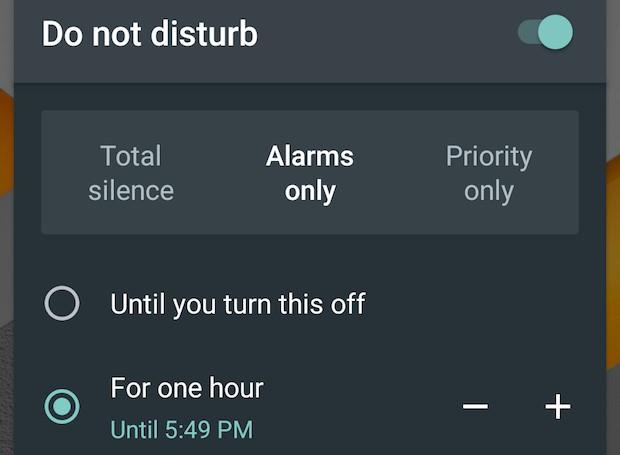
Täydellinen hiljaisuus: mikään ei häiritse sinua.
Vain hälytykset: vain asetetut hälytykset soivat.
Vain prioriteetti: Mukauta, minkä pitäisi ja minkä ei pitäisi surinaa.
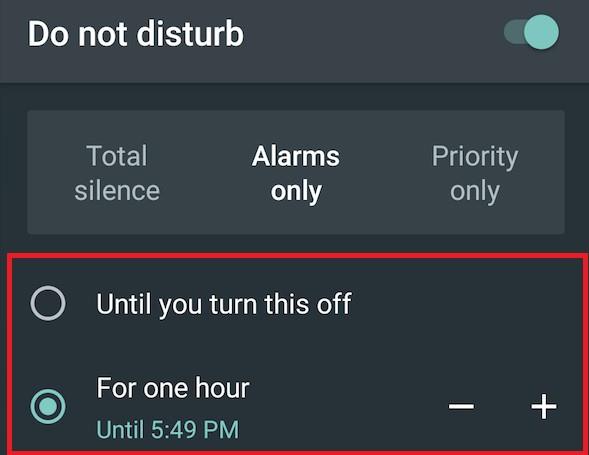
Juuri näiden alta löydät vaihtoehtoja määrittääksesi keston, jonka haluat tilan aktivoituvan. Voit asettaa sen tunniksi tai kunnes sammutat sen manuaalisesti.
Pakko lukea: Kuinka hallita ja seurata tiedon käyttöä Androidissa
Ensisijaisten ilmoitusten asettaminen
Kun valitset vaihtoehdon Vain prioriteetti, sinun on määritettävä prioriteetti.
Voit tehdä sen seuraavasti:
Huomautus: Laitteen asetukset vaihtelevat, Samsung Galaxy -puhelimessa sinun on siirryttävä kohtaan Asetukset ja sitten Äänet ja värinä. Valitse Älä häiritse ja sitten Salli poikkeukset > Mukautettu.
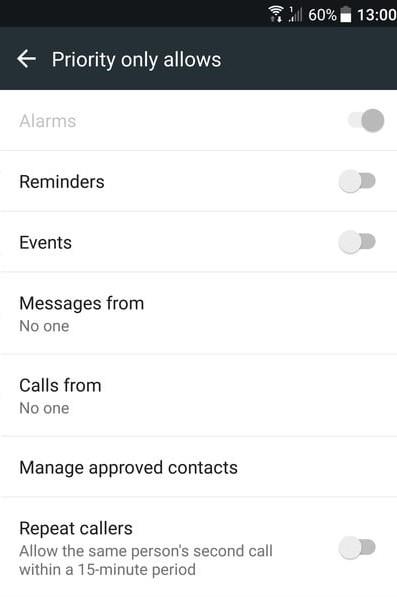 2. Saat luettelon vaihtoehdoista, kuten Muistutukset, Tapahtumat, Hallitse hyväksyttyjä yhteystietoja, Viestit tai puhelut tietyiltä yhteyshenkilöiltä. Voit jopa asettaa toistuvat soittajat soittamaan kahdesti 15 minuutin sisällä.
2. Saat luettelon vaihtoehdoista, kuten Muistutukset, Tapahtumat, Hallitse hyväksyttyjä yhteystietoja, Viestit tai puhelut tietyiltä yhteyshenkilöiltä. Voit jopa asettaa toistuvat soittajat soittamaan kahdesti 15 minuutin sisällä.
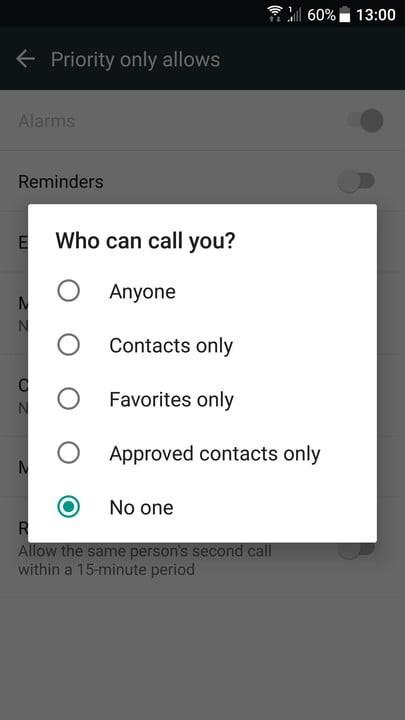
Automaattisten sääntöjen asettaminen Älä häiritse -tilassa
Älä häiritse -tilan käyttöönotto automaattisesti on helppoa. Sinun on asetettava joitain sääntöjä tapahtuman tai ajankohdan perusteella.
Voit määrittää säännön seuraavasti:
Jos et löydä vaihtoehtoa, voit yrittää siirtyä kohtaan Asetukset ja sen jälkeen Äänet ja värinä. Napauta Älä häiritse -tilaa ja sitten Ota käyttöön aikataulun mukaan. Vaihtoehto vaihtelee laitteittain.
2. Napauta nyt Lisää sääntö ja aseta milloin haluat sen käynnistyvän tiettynä aikana tai tapahtumassa.
3. Nimeä seuraavaksi sääntö ja mainitse laukaisimet.
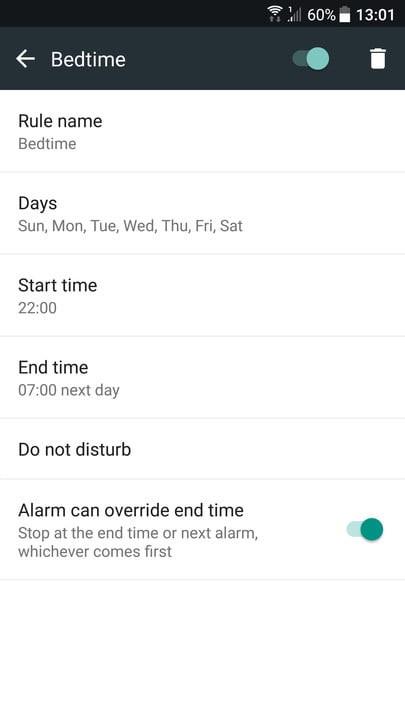 4. Voit asettaa aikaan perustuvia sääntöjä valitsemalla viikonpäivät ja määrittämällä alkamis- ja lopetusajat.
4. Voit asettaa aikaan perustuvia sääntöjä valitsemalla viikonpäivät ja määrittämällä alkamis- ja lopetusajat.
Tämä auttaa sinua asettamaan tietyn nukkumaanmenoajan säännön viikolle.
5. Tapahtumapohjaisten sääntöjen määrittämiseksi sinun on määritettävä kalenteri ja linkitettävä se Älä häiritse -tilaan. Tällä tavalla voit ottaa sen käyttöön tietyssä tapahtumassa, kuten kokouksessa.
Pakko lukea: Kuinka estää Android-sovelluksia kaatumasta
Älä häiritse -ominaisuus auttaa sinua keskittymään tärkeisiin kokouksiin. Voit myös olla mielenrauhassa rentoutuessasi ilman jatkuvaa pingistä. Tämä tila auttaa sinua viettämään enemmän laatuaikaa perheen ja ystävien kanssa.
Kun olet roottannut Android-puhelimesi, sinulla on täydet järjestelmän käyttöoikeudet ja voit suorittaa monenlaisia sovelluksia, jotka vaativat root-oikeudet.
Android-puhelimesi painikkeet eivät ole vain äänenvoimakkuuden säätämiseen tai näytön herättämiseen. Muutamalla yksinkertaisella säädöllä niistä voi tulla pikanäppäimiä nopeaan valokuvan ottamiseen, kappaleiden ohittamiseen, sovellusten käynnistämiseen tai jopa hätätoimintojen aktivoimiseen.
Jos unohdit kannettavan tietokoneesi töihin ja sinulla on kiireellinen raportti lähetettävänä pomollesi, mitä sinun pitäisi tehdä? Käytä älypuhelintasi. Vielä hienostuneempaa on muuttaa puhelimesi tietokoneeksi, jolla voit tehdä useita asioita samanaikaisesti helpommin.
Android 16:ssa on lukitusnäytön widgetit, joilla voit muuttaa lukitusnäyttöä haluamallasi tavalla, mikä tekee lukitusnäytöstä paljon hyödyllisemmän.
Androidin kuva kuvassa -tilan avulla voit pienentää videota ja katsoa sen kuva kuvassa -tilassa, jolloin voit katsoa videota toisessa käyttöliittymässä, jotta voit tehdä muita asioita.
Videoiden muokkaaminen Androidilla helpottuu tässä artikkelissa lueteltujen parhaiden videonmuokkaussovellusten ja -ohjelmistojen ansiosta. Varmista, että sinulla on kauniita, taianomaisia ja tyylikkäitä kuvia jaettavaksi ystävien kanssa Facebookissa tai Instagramissa.
Android Debug Bridge (ADB) on tehokas ja monipuolinen työkalu, jonka avulla voit tehdä monia asioita, kuten etsiä lokeja, asentaa ja poistaa sovelluksia, siirtää tiedostoja, roottata ja flashata mukautettuja ROM-levyjä sekä luoda laitteiden varmuuskopioita.
Automaattisesti napsauttavien sovellusten ansiosta sinun ei tarvitse tehdä paljoa pelatessasi pelejä, käyttäessäsi sovelluksia tai suorittaessasi laitteella olevia tehtäviä.
Vaikka mitään taikakeinoa ei olekaan, pienet muutokset laitteen lataus-, käyttö- ja säilytystavoissa voivat hidastaa akun kulumista merkittävästi.
Puhelin, jota monet ihmiset rakastavat juuri nyt, on OnePlus 13, koska siinä on erinomaisen laitteiston lisäksi myös ominaisuus, joka on ollut olemassa jo vuosikymmeniä: infrapunatunnistin (IR Blaster).







